【DX036】旧UIとNew UIの違いについて~読取範囲の詳細設定編~
こんにちは、NTTデータ技術支援チームです。
いつもユーザーフォーラムをご利用いただき、ありがとうございます。
旧UIとNew UIの主な違いについて
今回は~読取範囲の詳細設定編~です!
旧UIで読取範囲右上の歯車マークをクリックすると読取範囲の詳細設定として出てきた
「グループ」「辞書設定」「エントリー設定」「その他」の項目についてNew UIでの設定をご案内いたします。
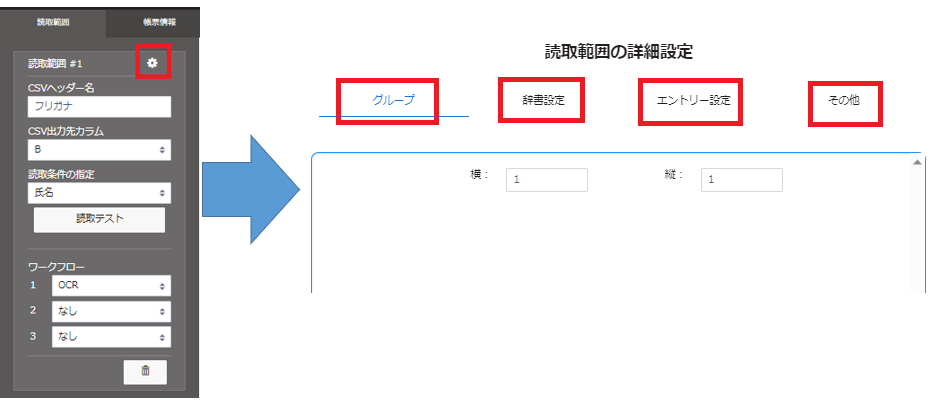
■グループ■
New UIでは「範囲を分割」で読取範囲を設定した後に出てくる分割設定で行、列を設定いただけます。
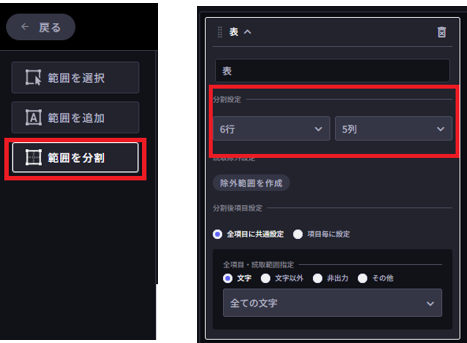
■辞書設定■
ワークフロー内の補正設定から「OCR補正設定へ」を押下します。
画面左上に「OCR補正設定を追加」が出てくるのでそちらを押下すると下記表示となり、辞書設定が可能です!
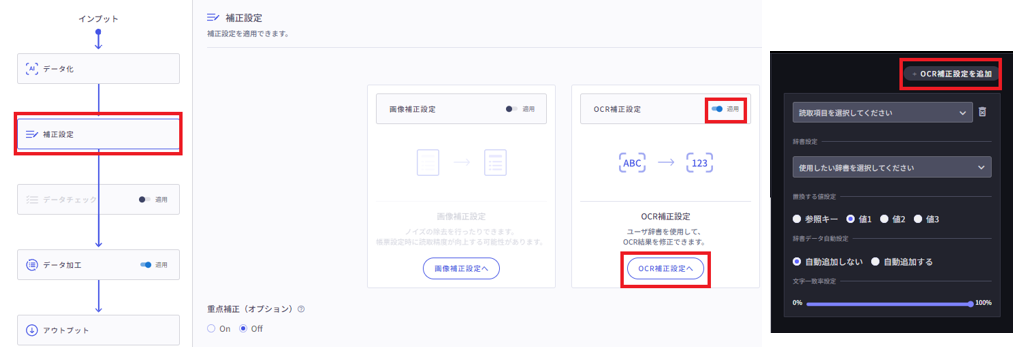
■エントリー設定■
読取項目設定の画面で変更したい読取項目をドラッグ&ドロップで並び順を変更することができます。
データチェックの表示順も同時に変更されます。
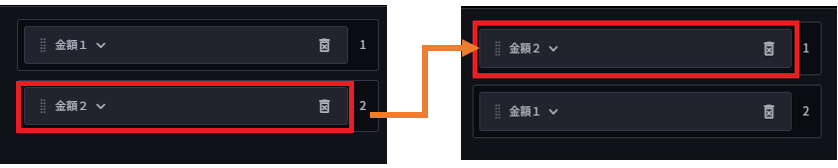
■その他■
読み飛ばし範囲として指定する
該当読取項目にある「除外範囲を作成」をクリックし、除外したい範囲を選択します。
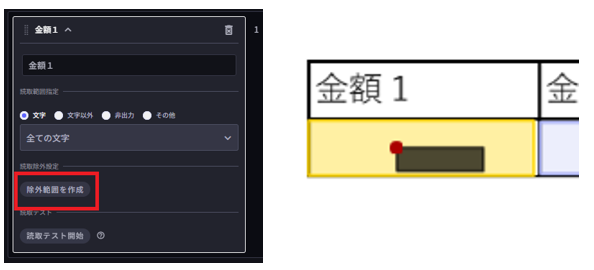
読取範囲画像補正実行
ワークフロー内の補正設定から、画像補正設定を行う。(適用にするのを忘れずに!)
項目設定をクリック、項目毎に適用にチェックをし、画像補正を実行したい項目にチェックを付けます。
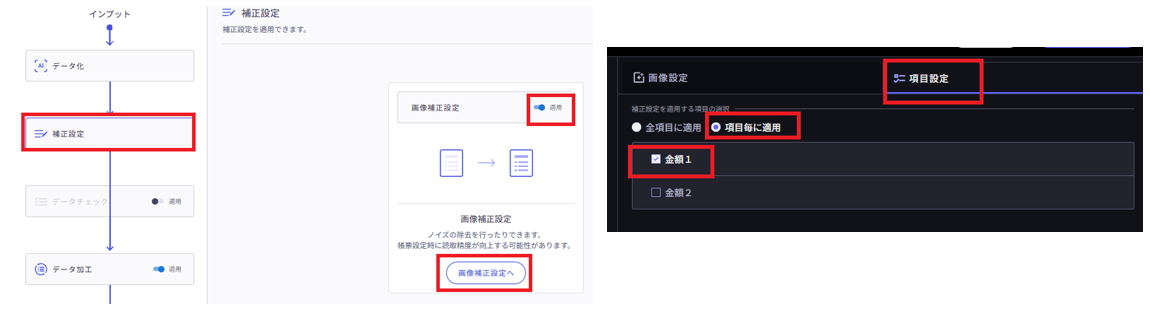
以上、ご参考になれば幸いです。
<本投稿の動作環境>
DX Suite(クラウド版) v1.112.4
<お願い>
本投稿に関しての問合せにつきましては、
恐れ入りますがコメントではなく、個別問合せにてお願いいたします。
★お問合せ方法はこちらのコラムをご参照ください
【WA0116】ユーザーフォーラムで質問を投稿するときの手順







